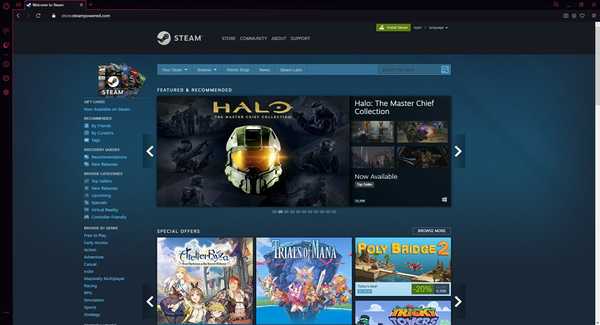Duża liczba użytkowników napotkała rozszerzenie Błąd Steam podczas akceptowania wymiany na swoich komputerach. Z tego powodu wiele osób szturmowało oficjalne fora Steam, narzekając na ten problem.
Istnieje kilka przyczyn tego błędu, aw dzisiejszym artykule zbadamy niektóre z najlepszych metod, które musisz wypróbować, aby to naprawić.
Postępuj zgodnie z krokami przedstawionymi w tym przewodniku w kolejności, w jakiej są napisane (od najmniej do najbardziej inwazyjnej).
Jak mogę naprawić błąd Steam podczas akceptowania transakcji?
1. Użyj przeglądarki do przetworzenia żądania zamiast klienta Steam
- Zamknij klienta Steam, klikając prawym przyciskiem myszy ikonę na pasku zadań i wybierając Wyjście.
- Otwórz przeglądarkę i zaloguj się na oficjalnej stronie Steam.
- Odwiedź swoje centrum wiadomości, klikając pole wiadomości -> spróbuj zaakceptować (lub wykonać) transakcję tutaj.
- Jeśli ta metoda ci nie pomogła lub już używasz przeglądarki do akceptacji transakcji, postępuj zgodnie z następnymi metodami.
A skoro o tym mowa, jeśli używasz Steam, dlaczego nie używać go razem z pierwszą na świecie i najlepszą przeglądarką do gier: Opera GX. Jest szybki, mocny, a co najważniejsze, wygląda jak do gier.
To narzędzie zawiera motyw inspirowany grami z integracją Razer Chroma, wbudowane wiadomości i oferty dotyczące gier, takie jak rabaty i cotygodniowe gratisy, panel Twitch i nie tylko.
Ponadto nadal możesz go uruchamiać podczas grania, nawet w trybie online, ponieważ ma również kilka funkcji gier, takich jak pamięć RAM i ogranicznik przepustowości.
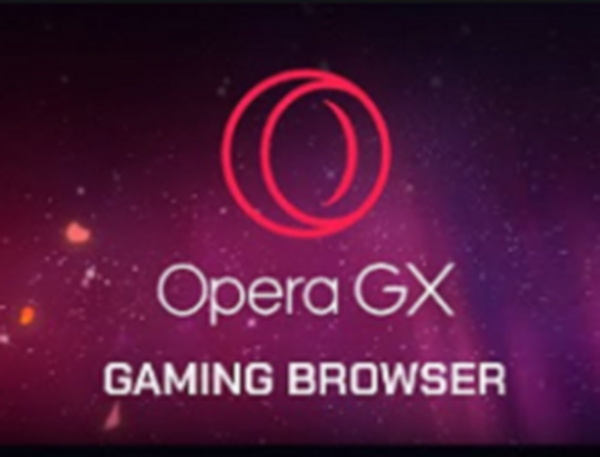
Opera GX
Odwiedź stronę główną Steam i rób prawie wszystko, co chcesz, w pierwszej na świecie przeglądarce internetowej dla graczy! Wolny Odwiedź stronę2. Upewnij się, że odbiornik nie ma pełnego plecaka
Jeśli użytkownik, z którym próbujesz dokonać transakcji, nie ma już wolnego miejsca w swoim plecaku, nie będziesz w stanie pomyślnie wykonać transakcji i zobaczysz Błąd Steam podczas akceptowania wymiany wiadomość.
Jeśli użytkownik nadal ma miejsce na swojej liście pozycji, wypróbuj następne metody.
Steam nie mógł dodać wyjątku zapory? Rozwiąż ten problem w dwie minuty za pomocą tego przewodnika!
3. Kliknij zaakceptuj więcej niż kilka razy i miej cierpliwość

- Czasami, z powodu przeciążenia serwerów Steam, proces akceptacji transakcji będzie wymagał kliknięcia Zaakceptować przycisk kilka razy.
- W przypadku niektórych użytkowników transakcję udało się wykonać po kliknięciu Zaakceptować przycisk więcej niż 6 razy i czekam.
4. Uruchom ponownie klienta Steam
W przypadku niektórych użytkowników, którzy napotkali Błąd Steam podczas akceptowania wymiany, wystarczyło zrestartować klienta Steam, aby móc zaakceptować transfer.
Jeśli to też nie zadziałało, wykonaj następną metodę.
5. Odinstaluj i ponownie zainstaluj klienta Steam
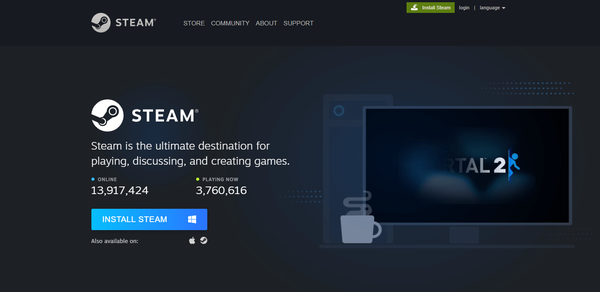
- naciśnij Wygraj + X klawisze -> wybierz Aplikacje i funkcje.
- Na liście aplikacji -> wybierz plik Parowy aplikacja -> kliknij Odinstaluj.
- Po zakończeniu procesu odwiedź oficjalną stronę pobierania Steam i pobierz najnowszą wersję.
- Zainstaluj Steam na swoim komputerze, postępując zgodnie z instrukcjami wyświetlanymi na ekranie.
Daj nam znać, jeśli ten przewodnik pomógł Ci rozwiązać problem Błąd Steam podczas akceptowania wymiany kwestia. Możesz to zrobić, korzystając z sekcji komentarzy poniżej.
Często zadawane pytania: Dowiedz się więcej o Steam
- Czy handel Steam jest bezpieczny?
Wymiana przedmiotów na Steam jest całkowicie bezpieczna. Platforma opiera się na zaawansowanych protokołach bezpieczeństwa, które gwarantują bezpieczeństwo handlu. Upewnij się, że wszystkie przedmioty są wymieniane w oknie handlu.
- Gdzie są moje transakcje na Steamie?
Aby zobaczyć swoje transakcje Steam, zaloguj się na swoje konto, a następnie najedź kursorem na nazwę swojego profilu. Kliknij Zasoby, a następnie Więcej. Na nowej liście opcji, które pojawią się na ekranie, kliknij Wyświetl historię zapasów.
- Dlaczego muszę czekać 7 dni, aby handlować na Steam?
Handel Steam podlega szeregowi zasad. Zgodnie z jedną z tych zasad, użytkownicy muszą odczekać 7 dni po wymianie przedmiotu, zanim będą mogli ponownie go wymienić.
- Czy istnieje miesięczna opłata za Steam??
Możesz założyć konto Steam za darmo i nie wymaga to miesięcznej subskrypcji. Jako użytkownik Steam płacisz tylko wtedy, gdy kupujesz gry lub elementy w grze.
- Czy możesz grać w gry Steam offline?
Aby grać w gry Steam offline, połącz się ze Steam i aktywuj tryb offline. Następnie możesz uruchomić gry, w które chcesz zagrać. Pamiętaj, że możesz grać tylko w jednoosobowe lub lokalne gry wieloosobowe.
Uwaga redaktora: Ten post został pierwotnie opublikowany w kwietniu 2020 roku i od tego czasu został odświeżony i zaktualizowany w sierpniu 2020 roku pod kątem świeżości, dokładności i kompleksowości.
- Błędy przeglądarki
- Błędy Steam
 Friendoffriends
Friendoffriends